CÁCH THAY ĐỔI MÀU CỦA ĐƯỜNG VIỀN Ô
Có lẽ bạn đã biết Excel cho phép bạn thêm đường viền vào các ô. Điều này thật tiện lợi khi chúng ta có thể đánh dấu các phần thông tin khác nhau trong cùng một bảng dữ liệu và nó làm cho các dữ liệu của bạn trông rõ ràng và đẹp mắt hơn.
Bạn có thể đổi màu cho các đường viền của mình như thế nào? Hãy theo dõi bài viết sau của ITCTODAY nhé chúng tôi sẽ hướng dẫn bạn một cách chi tiết nhất!
- Chọn vào đường viền ô bạn muốn thay đổi màu.
- Đảm bảo rằng Tab trang đầu của ruy-băng được hiển thị
- Trrong nhóm phông chữ, bạn bấm vào mũi tên xuống công cụ viền, bạn sẽ thấy danh sách các đường viền mà bạn có thể áp dụng nó cho ô mình đã chọn.
- Nhấp vào tùy chọn more brother ở cuối danh sách. Excel sẽ hiển thị tab viền của hộp thoại hiển thị ô.
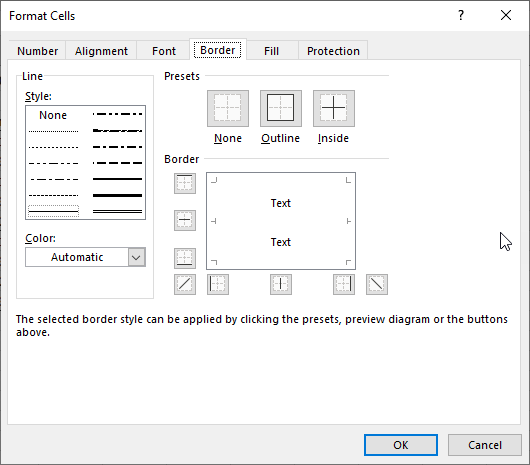
- Sử dụng danh sách màu và chọn màu bạn muốn để áp dụng cho đường viền ô.
- Sử dụng điều khiển trong thanh công cụ, chỉ định đường viền cho ô như bạn thường làm.
- Nhấp vào ok.
Cũng giống như cách bạn có thể chọn kiểu đường viền khác nhau cho mỗi cạnh của ô, bạn cũng có thể chọn màu đường viền khác cho mỗi cạnh của ô. trước khi làm điều này hãy đảm bảo rằng bạn phải chọn màu bạn muốn sử dụng trước khi nhấp vào cạnh của ô mà bạn muốn ddoooir màu.
Còn có một cách khác bạn có thể đổi màu đường viền là sử dụng các công cụ vẽ đường viền mà Excel đã cung cấp sẵn.
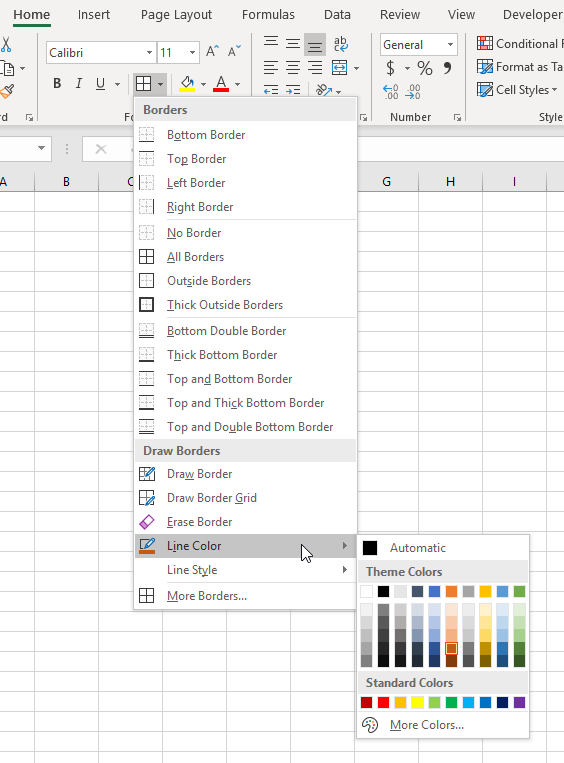
Bạn muốn chọn màu của dòng, di chuyển chuột qua nó và bạn sẽ thấy một bảng màu mà bạn có thể chọn. Chọn màu mà bạn muốn và Excel sẽ chuyển sang chế độ vẽ đường viền. (bạn có thể thay đổi con trỏ chuột bằng hình bút chì nhỏ) . Di chuyển đến gần đường viền mà bạn muốn, giữ nút chuột và kéo chuột. Đường viễn sẽ được vẽ trên các ô mà bạn chỉ định. Khi bạn nhấn esc đã thoát khỏi chế đọ vẽ đường viền, bất kì đường viền nào mà bạn đã chọn sẽ được áp dụng màu mà bạn đã chọn.
Theo: Allen Wyatt
Nguồn: excelribbon.tips.net









